Windows Server 2016のインストールメディアの分割方法
はじめに
Windows StoreやVisual Studio Subscription(旧 MSDNサブスクリプション)で配布されるWindowsのインストールメディア(isoファイル)は最近ではUSBフラッシュメモリを用いてインストールを行うことが想定されているためか,DVD1枚に収まる容量(4.7GB)を超えるサイズのものが存在します.
(参考)Windows Server 2016 : 5621MB
しかしながら,世の中にはまだまだUSBフラッシュメモリからのブートが不可能なマザーボードも存在し,USBフラッシュメモリからのブートができたとしても,FAT32しか認識できない(4GB以上のファイルが格納できない)などといったケースが少なからずあります.
そこで,ここでは,Windowsインストールメディアに含まれる最大サイズのファイルであるinstall.wimを任意のサイズに分割して,複数のより小さなisoファイルを作成する方法を説明します.
※注意
Windows 8/8.1,Windows Server 2012/2012R2では,以下の方法で作成した分割メディアはインストーラの不具合により使用できないそうです.
Windows 10以降では問題なく用いることができます.
分割メディアの作成手順
Windows ADKをインストールする
イメージファイルを編集するためのツールを導入するため,作業用のマシンに最新のWindows ADK(Windows Assessment and Deployment Kit)を下のリンク先からダウンロードし,インストールします.
Windows ADK のダウンロード - Windows ハードウェア デベロッパー センター
ダウンロードしたadksetup.exeを実行し,
「このコンピュータに Windowsアセスメント & デプロイメントキットをインストールします:を選択して続行します.
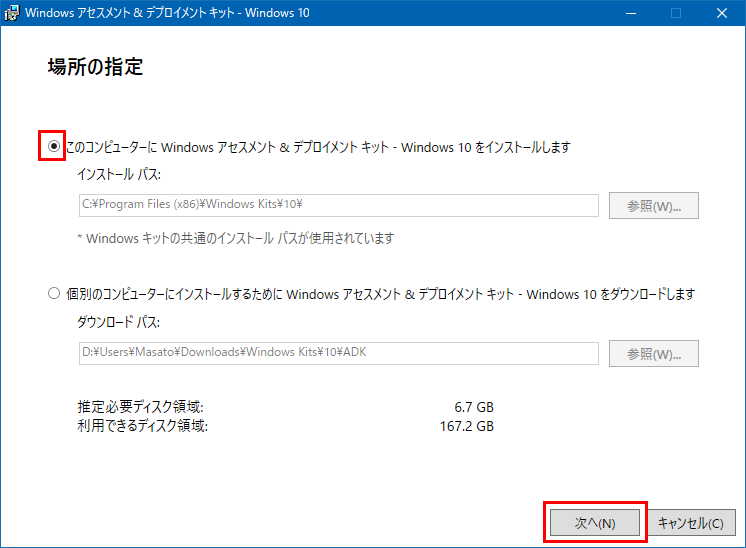
CEIPの選択画面ではどちらか好きな方を選んで続行してください.
インストールする機能を選択する画面では「Deployment Tools」のみを選択してインストールを開始します.

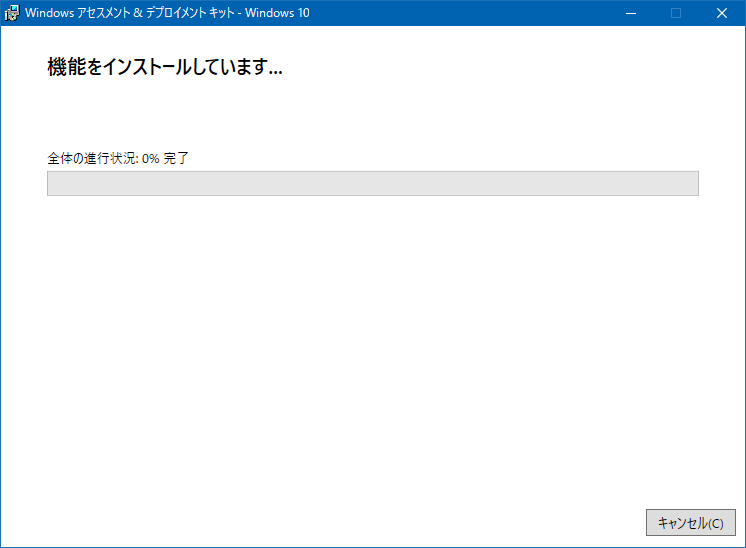
ADKのインストール作業が完了しました.
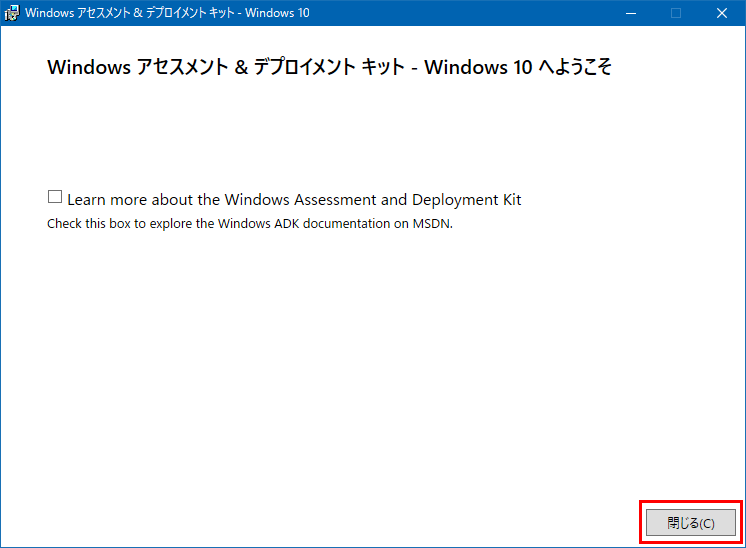
install.wimを分割する
それでは,ADKを用いてinstall.wimを分割していきます.
(注)以降,F:\にWindowsのインストールメディアのisoをマウントしているとします.
スタートメニューから,「Windows Kits」→「展開及びイメージング ツール環境」を管理者権限で実行します.
次のコマンドラインを実行してinstall.wimを分割したファイルを作成します.
Dism /Split-Image /ImageFile:F:\sources\install.wim /SWMFile:D:\temp\install.swm /FileSize:3072
※/ImageFileは分割元のファイル,/SWMFileは分割したファイルの保存先ファイル名,/FileSizeは分割サイズ(MB) を表しています.
分割されたファイルはinstall.swm, install2.swm...といったように連番が自動的にファイルにつけられます.
swmファイルと必要なファイルの配置
作業フォルダに分割された数だけ
DVD1,DVD2というフォルダを作成し,各フォルダ内にsourcesフォルダを作成します.分割されたswmファイルを各sourcesフォルダに一つずつ移動します.
(DVD1のみ)
起動ディスクとなるDVD1のみ,
F:\からF:\sources\install.wim以外のファイルを全てDVD1フォルダにコピーします.
インストールメディア(isoファイル)を作成する
(DVD1のみ)
次のコマンドラインを実行してインストールメディアを作成します
oscdimg -m -o -u2 -udfver102 -b"F:\boot\etfsboot.com" D:\temp\DVD1 D:\temp\DVD1.iso(DVD1以外)
次のコマンドラインを実行してインストールメディアを作成します(フォルダ名等は適宜変更)
oscdimg -m -o D:\temp\DVD2 D:\temp\DVD2.iso
※上記方法はBIOSブートのみ対応です.(UEFIは調べて追記予定)
以上で,分割されたインストールメディアが完成しました.
インストールを実行する
出来上がったisoファイルは,Windowsディスクイメージ書き込みツール等でDVD・CDに書き込むか,USBメモリに書き込みます.
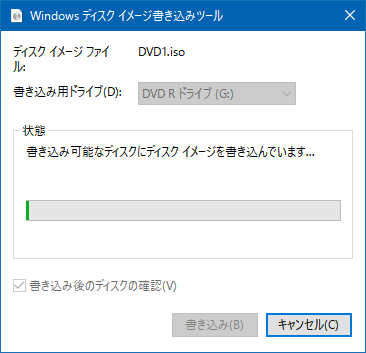
インストールディスクが出来上がったら,DVD1を用いてインストールを開始することができます.
インストール作業中に次のディスクに入れ替えるよう指示されるので,次のディスクを入れてOKをクリックしてください.